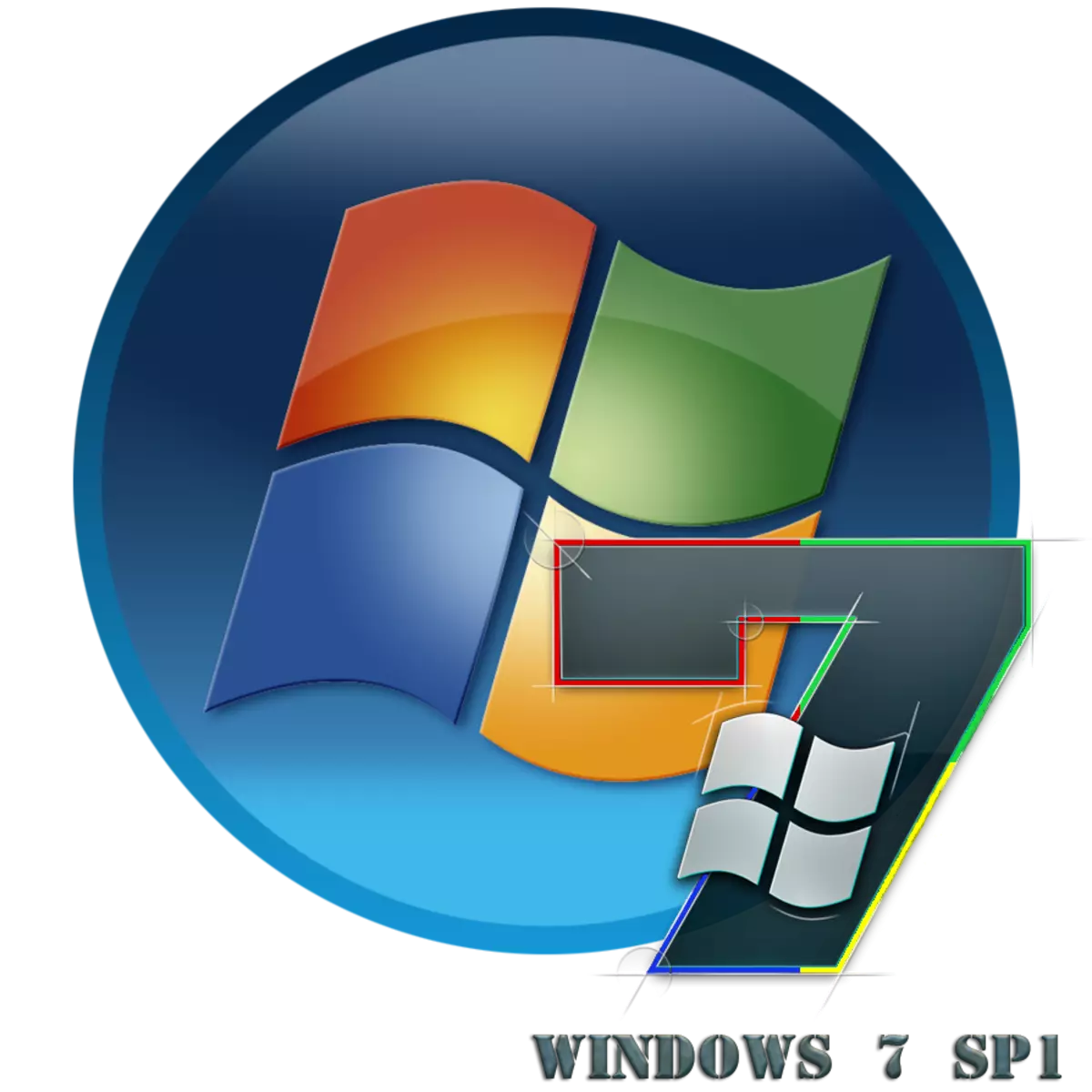
כּדי די מאַקסימום צוריקקומען און טרעפן די לעצטע זיכערהייט רעקווירעמענץ, עס איז רעקאַמענדיד צו ינסטאַלירן ינסטאַלירן פריש דערהייַנטיקונגען אויף עס. מאל אַס דעוועלאָפּערס פאַרבינדן די דערהייַנטיקן גרופּע צו אַ גאַנץ פּעקל. אבער אויב די XP האט עקסיסטירט פֿאַר ווינדאָווס 3 אַזאַ פּאַקידזשיז, נאָר איינער איז באפרייט פֿאַר "זיבן". אַזוי לאָזן אונדז רעכענען ווי צו ינסטאַלירן סערוויס פּאַק 1 אויף Windows 7.
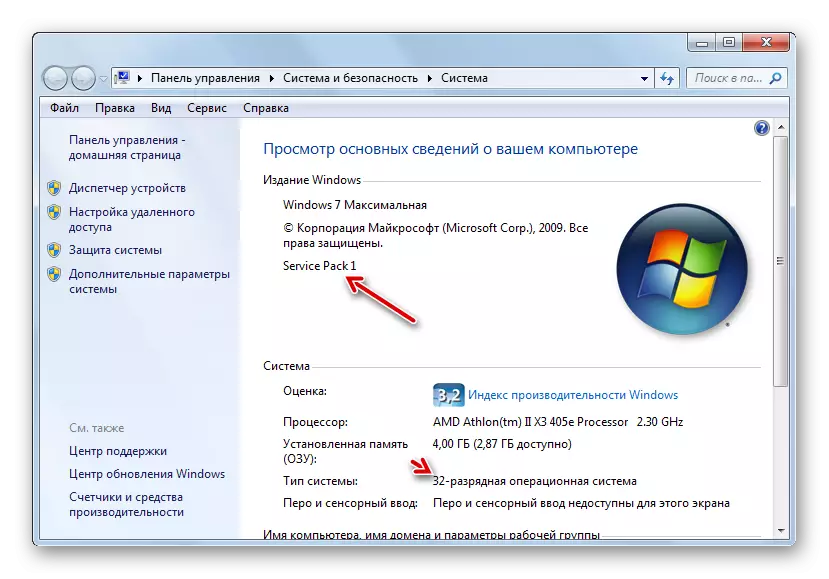
דערנאָך, מיר וועלן באַטראַכטן אין דעטאַל פאַרשידן וועגן צו דערהייַנטיקן די סיסטעם צו SP1.
מעטאָד 1: אראפקאפיע דערהייַנטיקן טעקע
ערשטער פון אַלע, באַטראַכטן די אָפּציע פון ינסטאַלירן אַ דערהייַנטיקן דורך דאַונלאָודינג אַ פּעקל פֿון דער באַאַמטער מיקראָסאָפט וועבזייטל.
אראפקאפיע ספּ 1 פֿאַר Windows 7 C באַאַמטער פּלאַץ
- לויפן דעם בלעטערער און גיין צו די לינק וואָס איז אנגעוויזן אויבן. דריקט אויף די קנעפּל "אראפקאפיע".
- א פֿענצטער וועט עפענען ווו איר דאַרפֿן צו סעלעקטירן אַ טעקע צו אָפּלאָדירן לויט די ביסל פון דיין אַס. לערן די אינפֿאָרמאַציע, ווי דערמאנט אויבן, איר קענען אין די קאָמפּיוטער פּראָפּערטיעס פֿענצטער. איר דאַרפֿן צו צייכן איינער פון די צוויי לאָואַסט יסודות אין דער רשימה. פֿאַר אַ 32-ביסל סיסטעם, עס וועט זיין אַ טעקע גערופן "Windows6.1-KB976932-X86.exe", און אַן אַנאַלאָג צו 64 ביטן - "Windows6.1-KB976932-x64.exe". נאָך דער צייכן איז באַשטימט, דריקן "קומענדיקע".
- נאָך דעם, איר וועט זיין רידערעקטיד צו דעם בלאַט ווו די אראפקאפיע פון די געבעטן דערהייַנטיקן זאָל זיין סטאַרטעד ין 30 סעקונדעס. אויב עס האָט נישט אָנהייב פֿאַר קיין סיבה, גיט די ינסקריפּשאַן "קליקט דאָ ...". וועגווייַזער ווו די דאַונלאָודיד טעקע וועט זיין געשטעלט איז ספּעסיפיעד אין דעם בלעטערער סעטטינגס. די צייט אַז דער פּראָצעדור נעמט דעפּענדס אויף די גיכקייַט פון דיין אינטערנעט. אויב איר טאָן ניט האָבן אַ הויך-גיכקייַט פֿאַרבינדונג, אַ היפּש צייט וועט זיין פארלאנגט, ווייַל דער פּעקל איז גאַנץ גרויס.
- נאָך די אראפקאפיע איז גאַנץ, עפענען די "Explorer" און גיין צו די וועגווייַזער ווו די דערהייַנטיקט כייפעץ איז געווען געשטעלט. ווי מיט דעם קאַטער פון קיין אנדערע טעקע, דריקט אויף עס צוויי מאָל די לינקס מויז קנעפּל.
- די ינסטאָלער פֿענצטער וועט דערשייַנען, ווו די ווארענונג וועט זיין צו פאַרמאַכן אַלע אַקטיוו מגילה און דאָקומענטן צו ויסמייַדן דאַטן אָנווער, זינט די קאָמפּיוטער וועט זיין רעבאָאָטעד בעשאַס די ינסטאַלירונג פּראָצעס. דורכפירן דעם רעקאָמענדאַציע אויב נייטיק און דריקן "קומענדיקע".
- דערנאָך, די ינסטאַללער וועט צוגרייטן די קאָמפּיוטער צו די שפּיץ פון די ינסטאַלירונג פּעקל. דאָ איר נאָר דאַרפֿן צו וואַרטן.
- די פֿענצטער וועט דערשייַנען, ווו אַ ווארענונג וועט זיין געוויזן ווידער געוויזן וועגן דעם דאַרפֿן צו פאַרמאַכן אַלע פליסנדיק מגילה. אויב איר האָט שוין געטאן דאָס, נאָר דריקן "ינסטאַלירן".
- דער דערהייַנטיקן פּעקל וועט זיין אינסטאַלירן. נאָך די אָטאַמאַטיק ריסטאַרט פון די קאָמפּיוטער, וואָס וועט פּאַסירן גלייַך בעשאַס ינסטאַלירונג, עס וועט אָנהייבן מיט די שוין אינסטאַלירן דערהייַנטיקן.



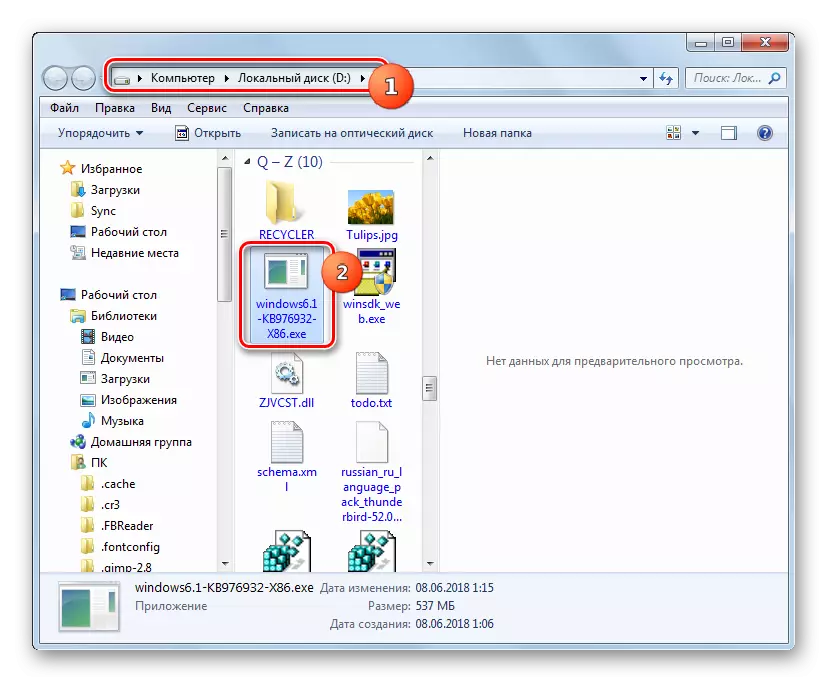

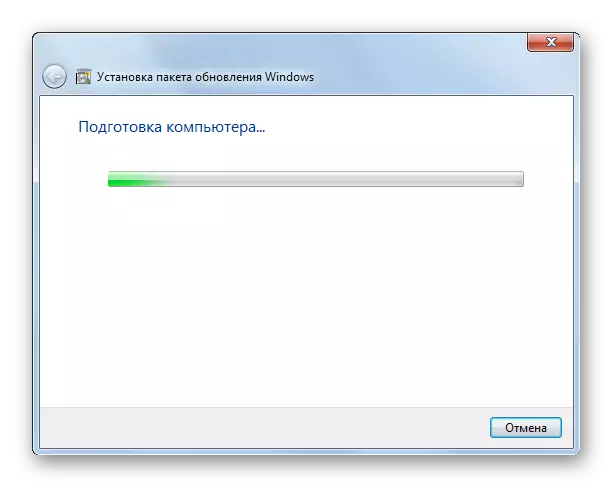

אופֿן 2: "באַפֿעלן שורה"
איר קענען אויך ינסטאַלירן די ספּ 1 פּעקל ניצן די "באַפֿעלן שורה". אָבער פֿאַר דעם, עס איז ביז אַהער נייטיק צו אָפּלאָדירן די ינסטאַלירונג טעקע, ווי דיסקרייבד אין דעם פריערדיקן אופֿן און שטעלן עס אין איינער פון די וועגווייַזער אויף די שווער דיסק. דער אופֿן איז גוט אין אַז עס אַלאַוז איר צו ינסטאַלירן מיט די ספּעסאַפייד פּאַראַמעטערס.
- דריקט "אָנהייב" און גיין אויף די ינסקריפּשאַן "אַלע מגילה".
- גיין צו די קאַטאַלאָג גערופן "נאָרמאַל".
- געפֿינען די "באַפֿעלן שורה" עלעמענט אין די ספּעסאַפייד טעקע. דריקט אויף פּקם און סעלעקטירן דעם אופֿן פון קאַטער מיט אַדמיניסטראַטאָר רעכט אין די געוויזן רשימה.
- די "באַפֿעלן שורה" אָפּענס. צו אָנהייבן די ינסטאַלירונג, איר דאַרפֿן צו פאַרשרייַבן די פול אַדרעס פון די ינסטאַללער טעקע און גיט אויף די אַרייַן קנעפּל. למשל, אויב איר האָט געשטעלט די טעקע אין דער וואָרצל פון דעם דיסק וועגווייַזער, דאַן אַ 32-ביסל סיסטעם איר דאַרפֿן צו אַרייַן די פאלגענדע באַפֿעל:
D: / Windows6.1-KB976932-x86.exe
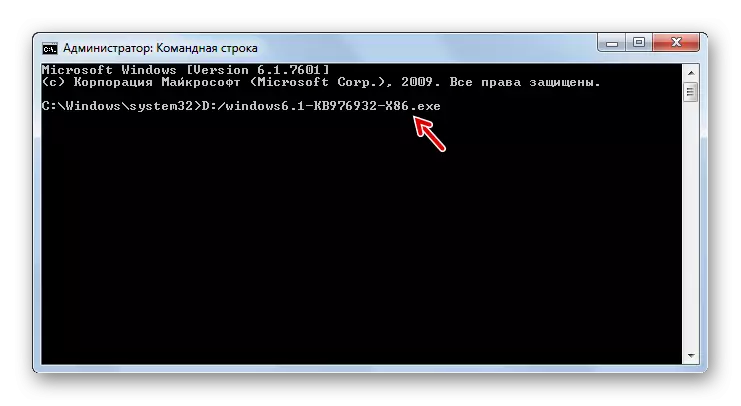
פֿאַר די 64-ביסל סיסטעם, די מאַנשאַפֿט וועט האָבן דעם טיפּ:
ד: / Windows6.1-KB976932-x64.exe.
- נאָך קומט איינער פון די קאַמאַנדז, די שוין באַקאַנט דורך די פריערדיקע אופֿן פון די ינסטאַלירונג פֿענצטער פון דעם פּעקל פון דערהייַנטיקונגען. אַלע ווייַטער קאַמף מוזן זיין געמאכט לויט די אַלגאָריטהם שוין דיסקרייבד אויבן.
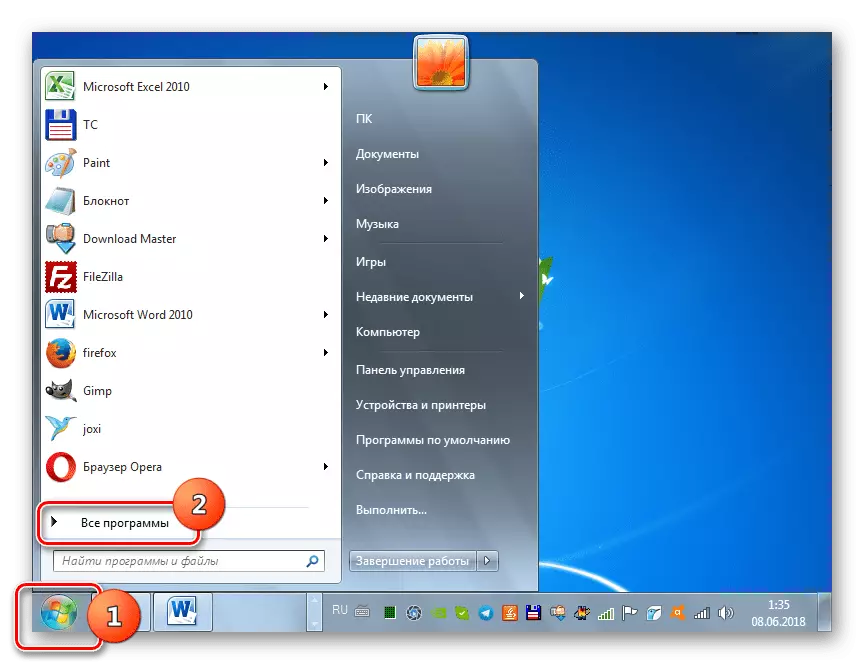



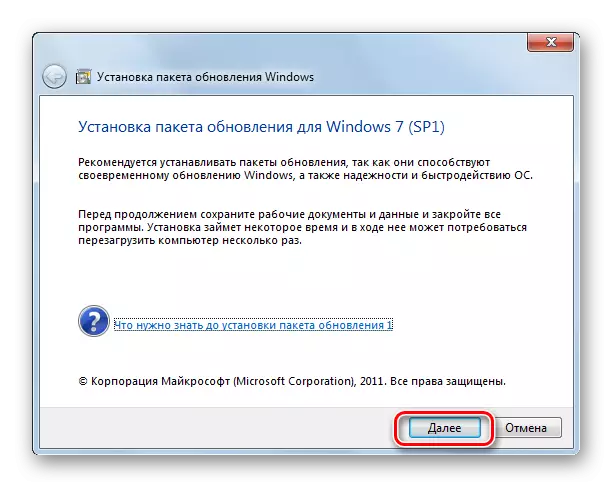
אָבער לאָנטשינג דורך די "באַפֿעלן שורה" און טשיקאַווע אַז ווען די נוצן נאָך אַטריביוץ, איר קענען שטעלן פאַרשידן טנאָים פון די פּראָצעדור:
- / שטיל - קאַטער פון "שטיל" ינסטאַלירונג. ווען דער פּאַראַמעטער איז באַקענענ, די ינסטאַלירונג וועט זיין געמאכט אָן עפן קיין דיאַלאָג מעטער, אַחוץ פֿאַר די פֿענצטער, וואָס ריפּאָרץ די דורכפאַל אָדער הצלחה פון די פּראָצעדור נאָך דעם קאַמפּלישאַן;
- / נידאַלאָג - דער פּאַראַמעטער פּראָוכיבאַץ אַז די אויסזען פון די דיאַלאָג קעסטל אין די סוף פון די פּראָצעדור, אין וואָס זיין דורכפאַל אָדער הצלחה זאָל זיין געמאלדן;
- / נאָרעסטאַרט - דעם פּאַראַמעטער פּריווענץ די אָטאַמאַטיק ריסטאַרט פון די פּיסי נאָך ינסטאָלינג דעם פּעקל, אפילו אויב עס איז דארף. אין דעם פאַל, צו סוף די ינסטאַלירונג, איר דאַרפֿן צו ריסטאַרט די פּיסי מאַניואַלי.

א פולשטענדיק רשימה פון מעגלעך פּאַראַמעטערס וואָס זענען געניצט ווען ארבעטן מיט ספּ 1 ינסטאַללער קענען ווערן געזען דורך אַדינג אַטריביוט / הילף באַפֿעלן צו די הויפּט באַפֿעל.

לעקציע: לויפן "באַפֿעלן שורה" אין Windows 7
מעטאָד 3: "דערהייַנטיקן צענטער"
ינסטאַלירן ספּ 1 קענען אויך זיין אינסטאַלירן דורך אַ נאָרמאַל סיסטעם געצייַג פֿאַר ינסטאַלירונג דערהייַנטיקונגען אין Windows - "דערהייַנטיקן צענטער". אויב אָטאַמאַטיק דערהייַנטיקן איז ענייבאַלד אויף די פּיסי, אין דעם פאַל, אין דעם פאַל, אין דער אַוועק פון ספּ 1, די סיסטעם אין דעם דיאַלאָג קעסטל זיך וועט פאָרשלאָגן צו זיין אינסטאַלירן. ווייַטער איר וועט דאַרפֿן צו נאָכפאָלגן די עלעמענטאַר ינסטראַקשאַנז אויף די מאָניטאָר. אויב די אָטאַמאַטיק דערהייַנטיקן איז פאַרקריפּלט, איר וועט דאַרפֿן צו מאַכן עטלעכע מאַניפּיאַליישאַנז.
לעקציע: ענייבאַלינג אָטאַמאַטיק דערהייַנטיקן אויף Windows 7
- דריקט "אָנהייב" און גיין צו "קאָנטראָל טאַפליע".
- עפֿן די סיסטעם און זיכערהייט אָפּטיילונג.
- ווייַטער, גיין צו די "דערהייַנטיקן צענטער ...".
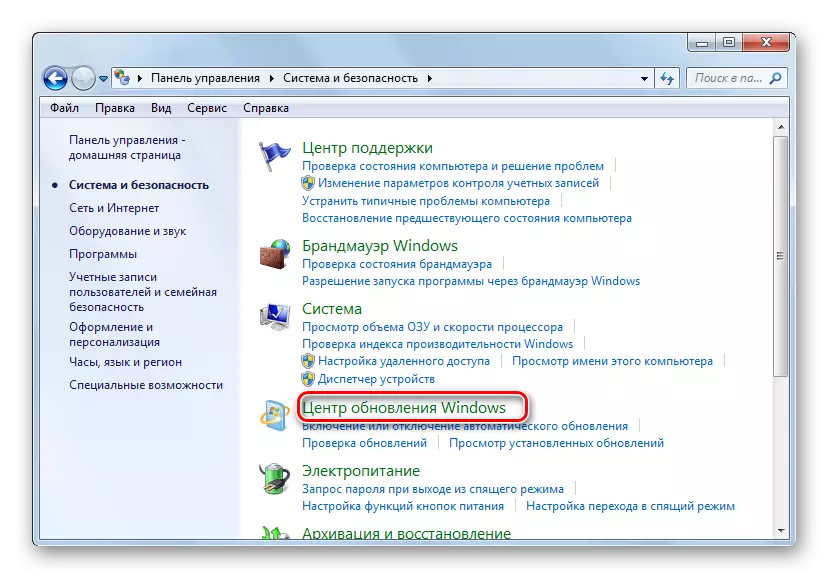
אויך עפֿענען דעם געצייַג קענען ווערן גענוצט ניצן די "לויפן" פֿענצטער. דרוק Win + R און אַרייַן די עפֿן ליניע:
ווואַפּפּ.
ווייַטער גיט "גוט".
- אין די לינקס זייַט פון די צובינד אַז געעפנט, דריקן "זוכן פֿאַר דערהייַנטיקונגען".
- די פּראָצעדור פֿאַר דערגייונג דערהייַנטיקונגען איז אַקטיווייטיד.
- נאָך קאַמפּליטינג עס, גיט "ינסטאַלל דערהייַנטיקונגען".
- די ינסטאַלירונג פּראָצעס וועט אָנהייבן, נאָך וואָס עס וועט זיין נויטיק צו ריסטאַרט די פּיסי.
ופמערקזאַמקייט! צו ינסטאַלירן ספּ 1, דאַרפן אַ ספּעציפיש גאַנג פון שוין אינסטאַלירן דערהייַנטיקונגען. דעריבער, אויב זיי פעלנדיק אויף דיין קאָמפּיוטער, די זוכן פּראָצעדור דיסקרייבד אויבן און די דערהייַנטיקן ינסטאַלירונג וועט האָבן עטלעכע מאָל ביז אַלע די נייטיק זאכן זענען אינסטאַלירן.
לעקציע: מאַנואַל ינסטאַלירונג פון דערהייַנטיקונגען אין Windows 7

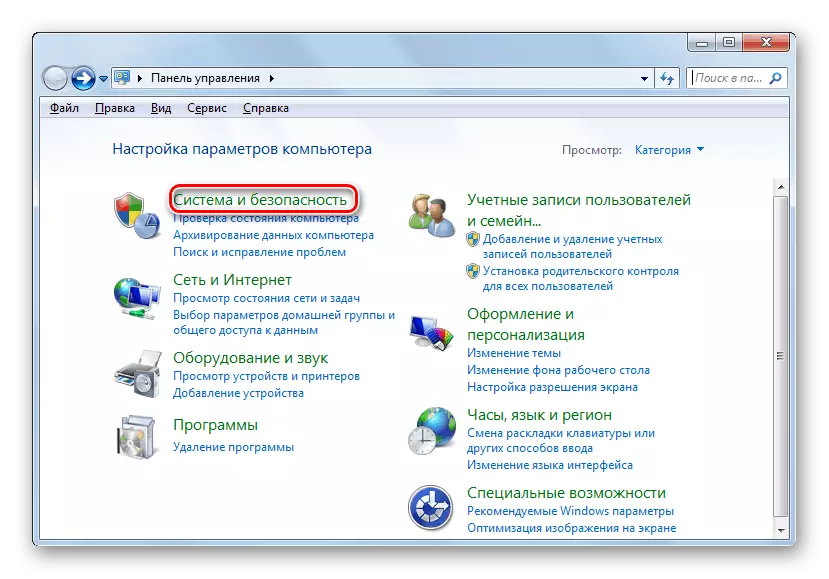


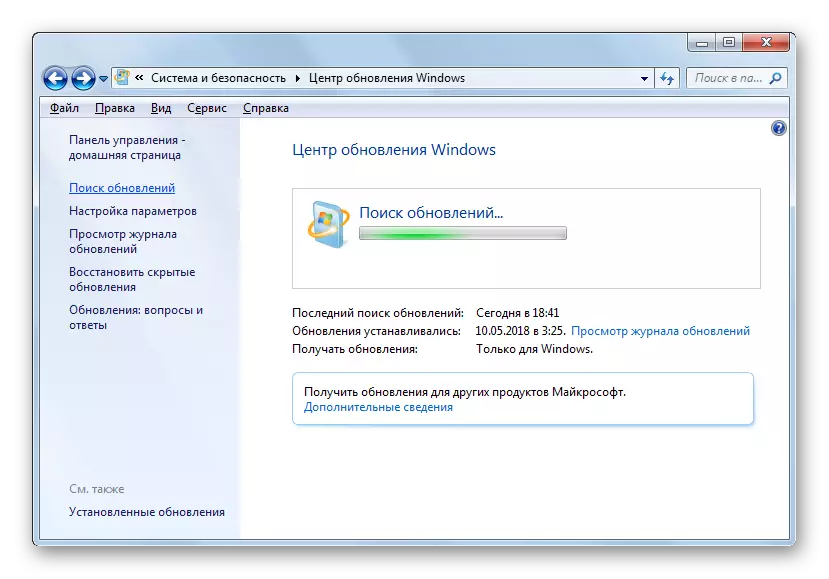
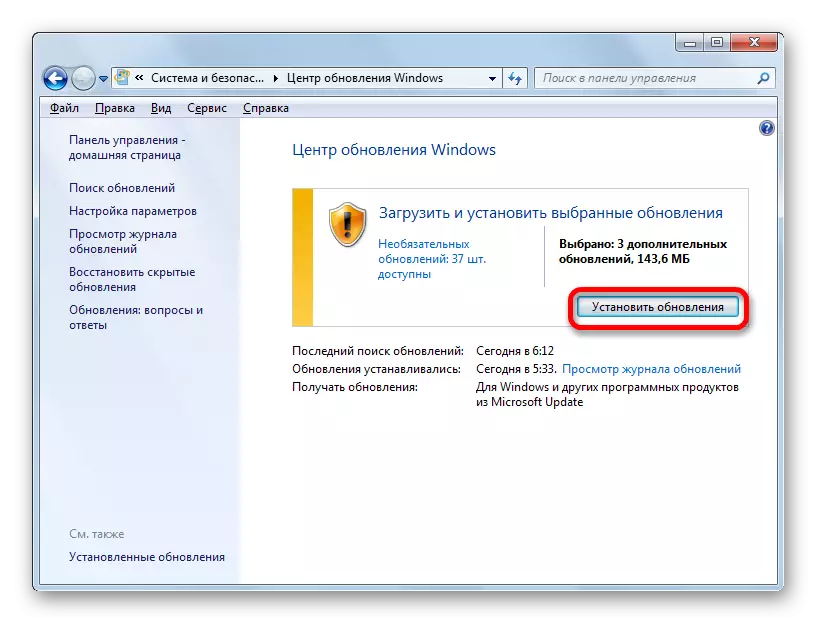
עס איז קלאָר פון דעם אַרטיקל אַז סערוויס פּאַק 1 קענען זיין אינסטאַלירן אויף Windows 7 ביידע דורך די געבויט-אין "דערהייַנטיקן צענטער" און דאַונלאָודינג די פּעקל פֿון דער באַאַמטער פּלאַץ. ניצן די "דערהייַנטיקן צענטער" איז מער באַקוועם, אָבער אין עטלעכע קאַסעס עס קען נישט אַרבעטן. דערנאָך עס איז נייטיק צו אָפּלאָדירן די דערהייַנטיקן פון די Microsoft Mements. אין אַדישאַן, עס איז די מעגלעכקייט פון ינסטאָלינג ניצן די "באַפֿעלן שורה" מיט די ספּעסאַפייד פּאַראַמעטערס.
